Cara Memperbaiki Kesalahan Memeriksa Masalah Pembaruan di Google Play Store
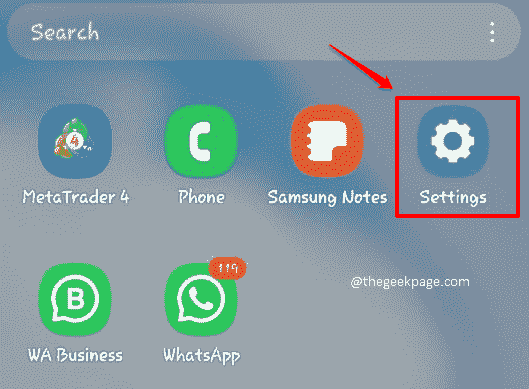
- 1682
- 390
- Ian Parker
Periksa kesalahan untuk pembaruan adalah salah satu masalah umum yang dihadapi oleh banyak pengguna Android saat berhadapan Google Play Store. Kesalahan membuat penampilannya saat Anda mencoba memperbarui aplikasi apa pun yang sudah diinstal ke versi terbarunya. Meskipun kesalahannya sederhana dan langsung, pesan kesalahan tidak banyak memberikan wawasan tentang apa sebenarnya alasan mengapa Anda mungkin mendapatkan kesalahan ini. Apa pun alasannya, kebutuhan untuk memperbaiki kesalahan secepat mungkin adalah yang paling penting karena keterlambatan dalam resolusi kesalahan ini dapat menurunkan efisiensi perangkat Anda dengan bilah yang hebat.
Solusi pertama pasti adalah mencoba dan restart ponsel Anda sekali. Kesalahan kemungkinan besar harus hilang dengan solusi sederhana ini. Namun, jika masih belum hilang, Anda dapat mencoba semua solusi yang tercantum dalam artikel kami satu per satu. Jadi tunggu apa lagi? Mari kita langsung masuk, haruskah kita?
Catatan penting: Kami telah menggunakan perangkat Android Samsung Galaxy Note 10 Lite- Android OS Versi 12, untuk menjelaskan langkah -langkah dalam artikel ini. Tangkapan layar mungkin sedikit berbeda berdasarkan model dan versi perangkat Anda. Jika Anda memiliki pertanyaan tentang hal ini, mohon lepaskan kekhawatiran Anda di bagian komentar untuk kami telintok mengatasinya.
Daftar isi
- Solusi 1: Clear Google Play Services Cache dan Data
- Solusi 2: Clear Google Play Store Cache dan Data
- Solusi 3: Hapus instalan pembaruan Google Play Store dan kemudian perbarui ke versi terbaru
- Solusi 4: Coba matikan telepon Wi-Fi
- Solusi 5: Coba matikan router
- Solusi 6: Periksa jumlah penyimpanan yang tersedia
- Solusi 7: Coba instal VPN
- Solusi 8: Coba hapus akun Google dan tambahkan lagi
- Solusi 9: Unduh dan instal pembaruan perangkat lunak terbaru
- Solusi 10: Pabrik mengatur ulang perangkat Android Anda
Solusi 1: Clear Google Play Services Cache dan Data
Terkadang cache layanan Google Play dapat menumpuk dan mencapai titik di mana ia rusak dan mengakibatkan Periksa kesalahan untuk pembaruan masalah. Dalam metode ini, mari kita coba dan atur ulang data dan cache layanan Google Play.
Langkah 1: Luncurkan Pengaturan aplikasi dengan mengklik ikonnya dari laci aplikasi.
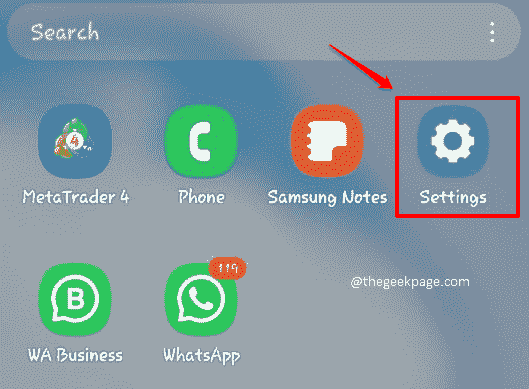
Langkah 2: Gulir ke bawah di aplikasi Pengaturan dan kemudian klik pada Aplikasi ubin.
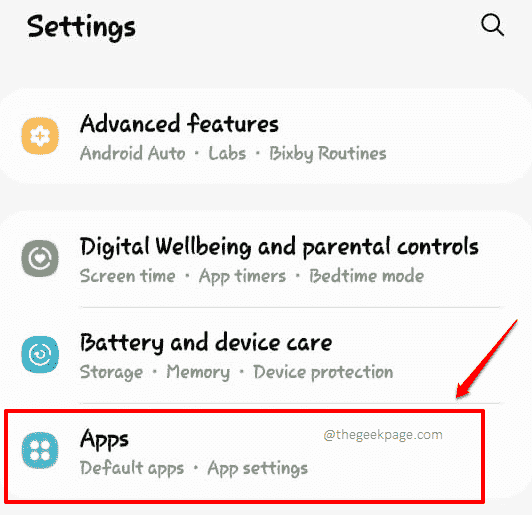
Langkah 3: Gulir ke bawah melalui aplikasi, temukan dan klik ubin yang sesuai dengan aplikasi bernama Layanan Google Play.
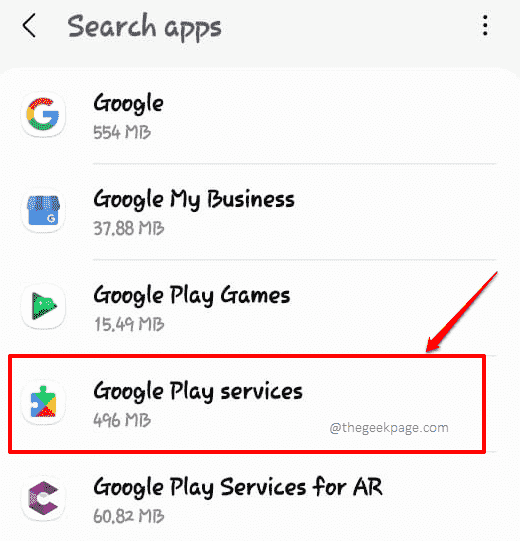
Langkah 4: Klik pada Penyimpanan Ubin di layar yang mengikuti.
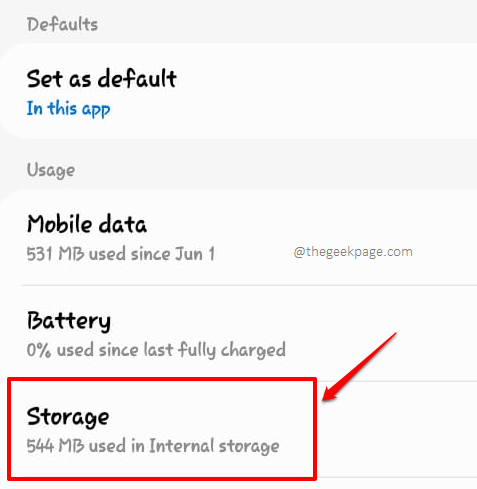
Langkah 5: Seperti berikutnya, di layar layanan Google Play, klik tombol bernama Hapus cache di dasar.
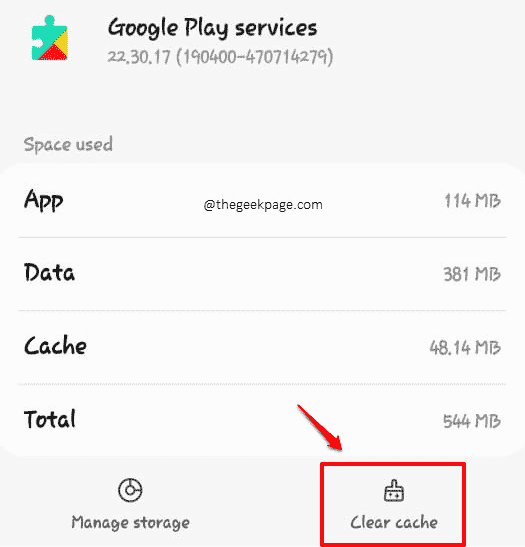
Langkah 6: Lalu klik pada Kelola penyimpanan Tombol untuk menghapus data aplikasi juga.
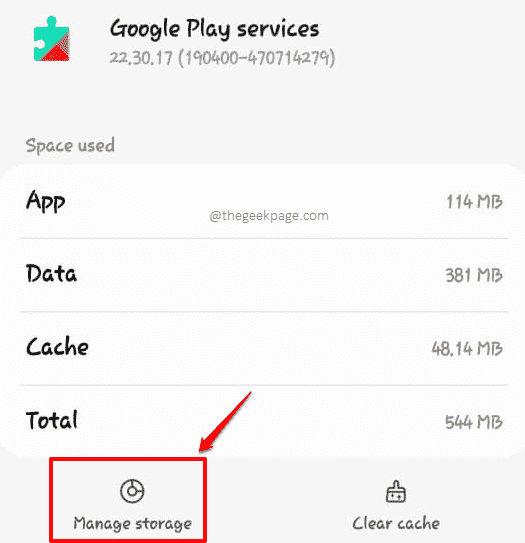
Langkah 7: Di Kelola penyimpanan layar, silakan dan klik pada Hapus semua data tombol seperti yang ditunjukkan pada tangkapan layar di bawah ini.
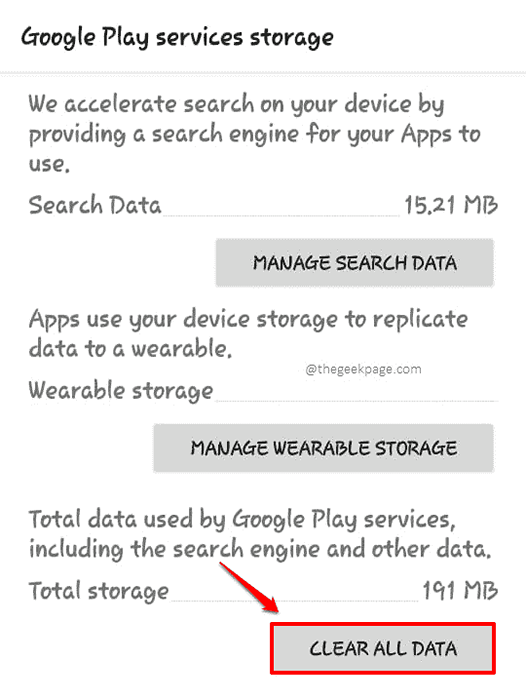
Itu dia. Periksa apakah masalah Anda diselesaikan atau tidak.
Solusi 2: Clear Google Play Store Cache dan Data
Sama seperti cache layanan Google Play, cache Google Play Store juga dapat menyebabkan masalah kadang -kadang dan mengacaukan pengalaman Android Anda yang mulus. Mari kita lihat bagaimana Anda dapat menghapus cache dan data Google Play Store.
Langkah 1: Luncurkan Pengaturan aplikasi dengan mengklik ikonnya dari laci aplikasi.
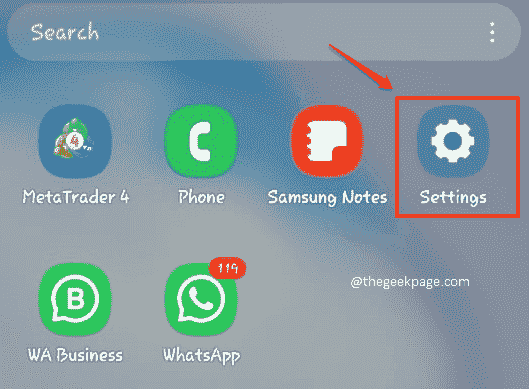
Langkah 2: Di Pengaturan layar, gulir ke bawah dan klik pada Aplikasi ubin.
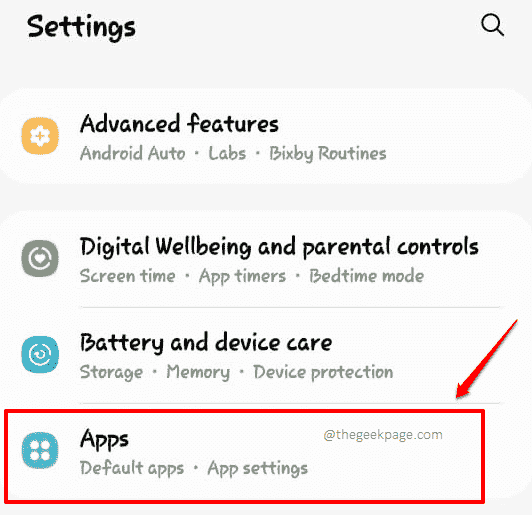
Langkah 3: Sekarang, temukan dan klik pada Google Play Store pilihan.
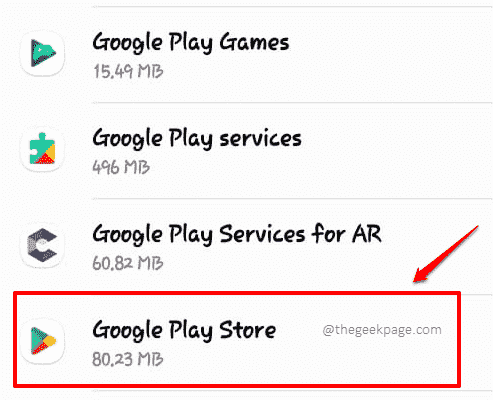
Langkah 4: Di layar berikut, klik opsi untuk Penyimpanan.
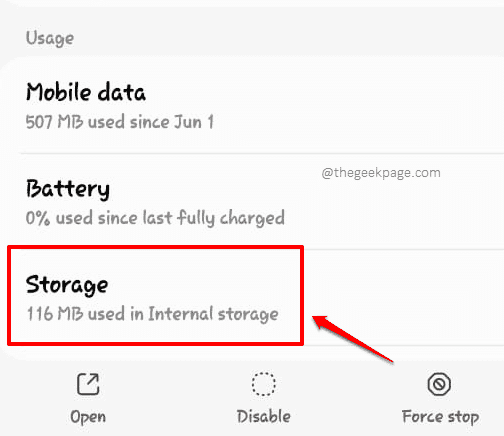
Langkah 5: Anda akan dapat melihat jumlah ruang yang digunakan oleh aplikasi pada layar berikut.
Klik pada Hapus data Tombol untuk menghapus semua data aplikasi. Juga, klik pada Hapus cache Tombol di sebelah untuk menghapus semua data cache.
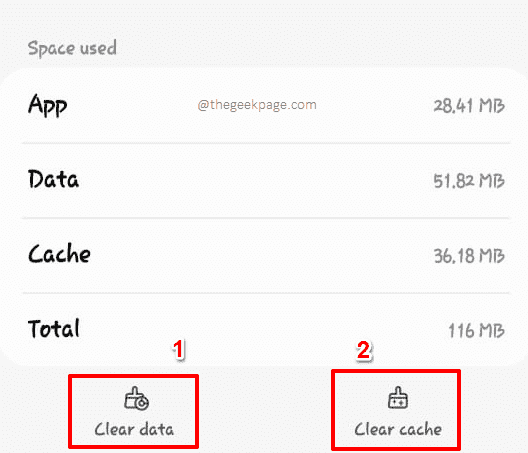
Masalahnya sekarang harus diperbaiki. Jika tidak, silakan silakan dengan solusi 7.
Solusi 3: Hapus instalan pembaruan Google Play Store dan kemudian perbarui ke versi terbaru
Terkadang pembaruan buggy dapat menciptakan segala macam masalah di dunia. Mari kita coba dan dapatkan Google Play Store Anda ke versi awalnya dan kemudian perbarui ke versi terbaru yang tersedia.
Langkah 1: Klik pada Pengaturan ikon dari laci aplikasi untuk meluncurkan Pengaturan aplikasi.

Langkah 2: Sekali lagi, klik pada Aplikasi Ubin di Pengaturan layar.
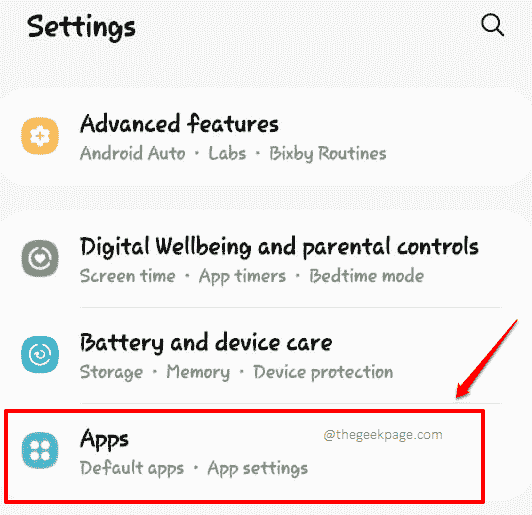
Langkah 3: Sekarang dari daftar aplikasi yang tersedia, klik aplikasi bernama Google Play Store.
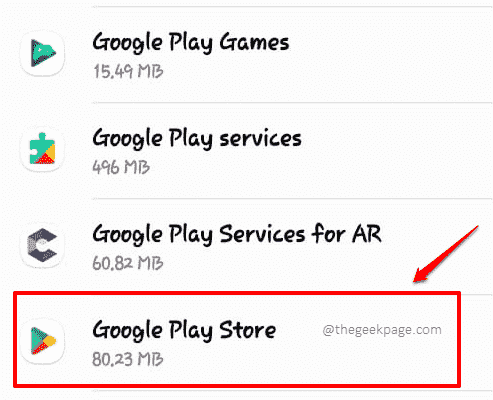
Langkah 4: Di ujung kanan atas dari layar, Anda harus melihat 3 Titik Vertikal. Klik di atasnya.
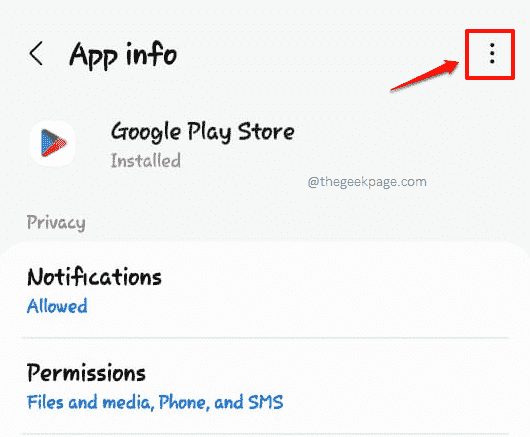
Langkah 5: Seperti berikutnya, klik pada Hapus pembaruan pilihan.
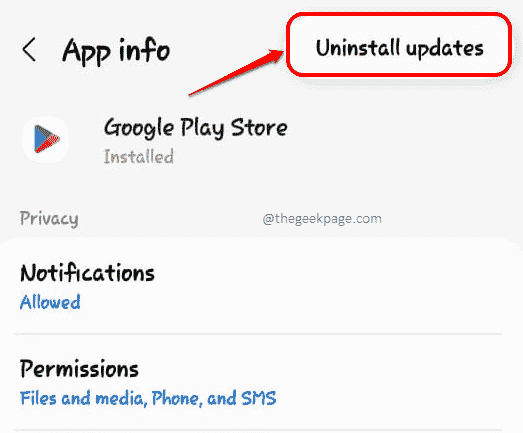
Langkah 6: Play store Anda sekarang harus tanpa pembaruan yang diinstal. Seperti berikutnya, mari kita dapatkan play store Anda diperbarui ke versi terbaru yang tersedia.
Untuk itu, luncurkan Play Store Aplikasi dari daftar aplikasi.
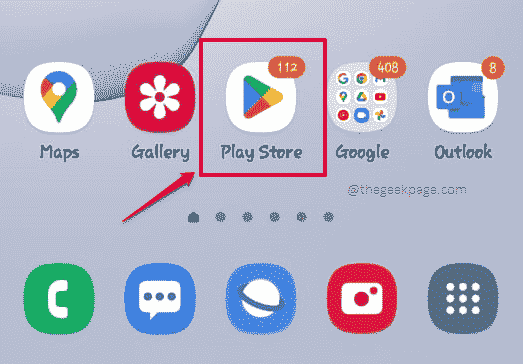
Langkah 7: Anda harus masuk ke aplikasi Play Store menggunakan akun Google.
Setelah Anda masuk, di ujung kanan atas Dari layar Play Store, Anda harus dapat melihat Profil ikon. Klik untuk melihat pengaturan aplikasi.
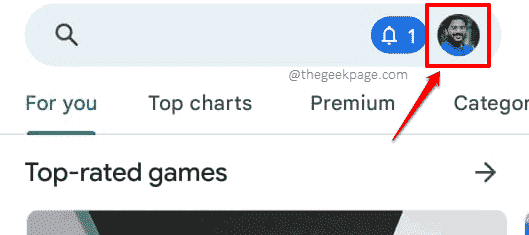
Langkah 8: Dari daftar pengaturan yang mengembang, klik opsi Pengaturan.
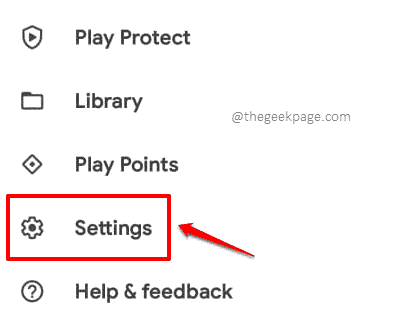
Langkah 9: Sekarang, gulir ke bawah dan temukan bagian bernama Putar versi toko.
Di bawahnya, Anda akan menemukan tautan yang mengatakan Perbarui Play Store. Klik untuk memperbarui Play Store Anda ke versi terbaru yang dirilis.
Setelah aplikasi diperbarui, periksa apakah masalah Anda diselesaikan atau tidak.
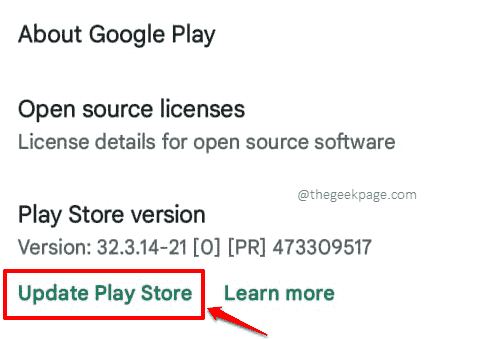
Solusi 4: Coba matikan telepon Wi-Fi
Jika koneksi internet Anda tidak cukup kuat atau jika koneksi tidak tepat, kesalahan ini sering dapat muncul. Jadi, coba cukup Mematikan koneksi Wi-Fi Anda dan kemudian menyalakannya kembali. Periksa apakah masalah Anda diselesaikan atau tidak. Jika tidak, silakan dan coba solusi berikutnya.
Solusi 5: Coba matikan router
Terkadang secara fisik mengubah router Anda ke keadaan off dan kemudian memutarnya kembali pada perbaikan masalah. Jika masalah Anda masih belum terselesaikan bahkan setelah memutar router ke negara off dan kemudian ke negara bagian, Kemudian Anda dapat mencoba menghubungkan ponsel Anda ke koneksi internet lainnya, mungkin ke data seluler. Jika itu juga tidak menyelesaikan masalah Anda, silakan kunjungi metode berikutnya.
Solusi 6: Periksa jumlah penyimpanan yang tersedia
Jika ruang penyimpanan internal Anda berjalan rendah dalam memori, google play store Anda dapat melempar Periksa kesalahan untuk pembaruan kesalahan. Jika Anda rendah dalam memori, sederhana membebaskan ruang dan kemudian coba perbarui aplikasi sekali lagi. Periksa apakah masalah Anda diselesaikan atau tidak.
Solusi 7: Coba instal VPN
Alasan lain mengapa Anda mungkin mendapatkan Periksa kesalahan untuk pembaruan Kesalahan bisa karena pembatasan geografis. Anda mungkin telah menginstal aplikasi dari negara tempat aplikasi didukung. Kemudian, Anda mungkin telah terbang ke negara yang berbeda dan kemudian mencoba memperbarui aplikasi dari sana. Dalam hal ini, Anda mungkin menghadapi masalah Periksa kesalahan untuk pembaruan.
Dalam hal itu, Instal Aplikasi VPN, terhubung ke negara yang berbeda dari negara Anda dan kemudian periksa apakah masalah Anda diselesaikan atau tidak.
Solusi 8: Coba hapus akun Google dan tambahkan lagi
Jika masalah Anda masih belum terselesaikan, mari kita coba menghapus akun Google yang dengannya Anda masuk untuk bermain toko dan kemudian mencoba menambahkannya kembali.
Langkah 1: Luncurkan Pengaturan aplikasi seperti biasa.
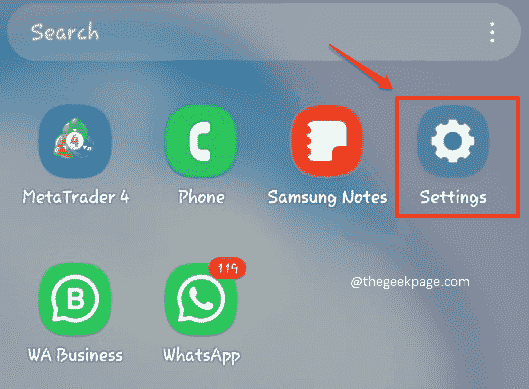
Langkah 2: Dari daftar opsi pengaturan, klik yang dikatakan Akun dan cadangan.
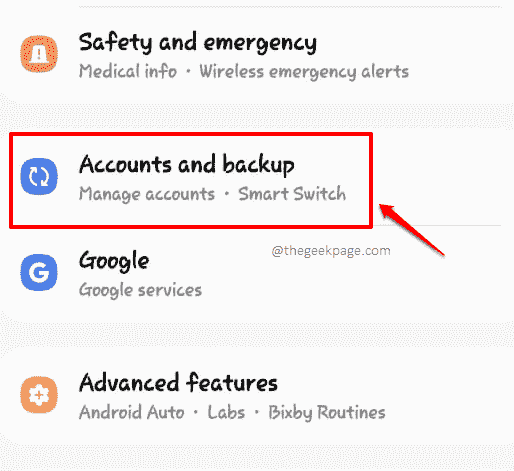
Langkah 3: Di Akun dan cadangan layar, klik opsi Mengelola akun.
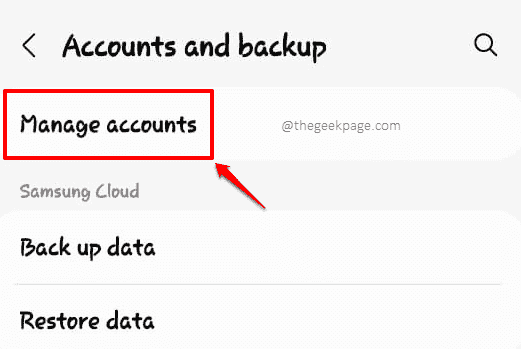
Langkah 4: Di layar berikut ini, semua akun Anda akan terdaftar. Klik pada Google Akun menggunakan yang telah Anda masuki ke Play Store Anda. Ini harus menjadi akun yang memberikan Periksa kesalahan untuk pembaruan masalah.
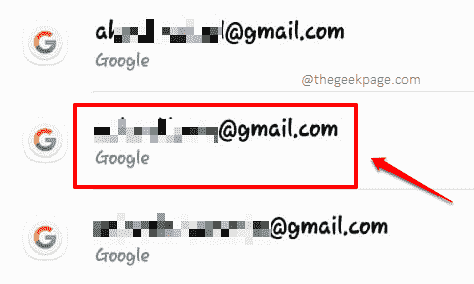
Langkah 5: Sekarang Anda akan memiliki opsi untuk menghapus akun dengan mengklik Menghapus akun tombol.
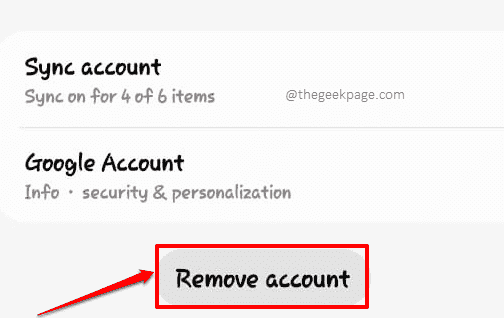
Langkah 6: Anda sekarang akan kembali ke Mengelola akun halaman. Cukup tambahkan akun kembali pada tahap ini. Klik pada Menambahkan akun tombol seperti yang ditunjukkan di bawah ini.
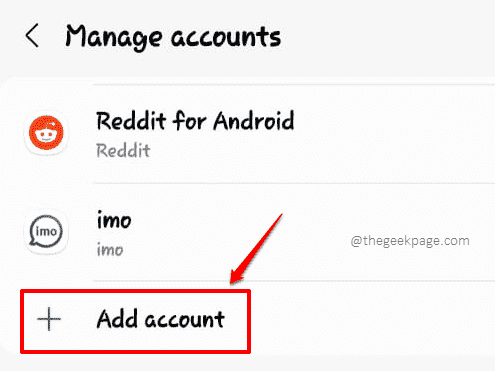
Langkah 7: Setelah Anda mengklik Menambahkan akun tombol, Anda akan dibawa ke Menambahkan akun layar, di mana Anda harus mengklik ubin bernama Google dan kemudian ikuti instruksi untuk menambahkan akun Google kembali. Anda bahkan dapat mencoba menambahkan akun Google yang berbeda dan melihat apakah itu menyelesaikan masalah Anda.
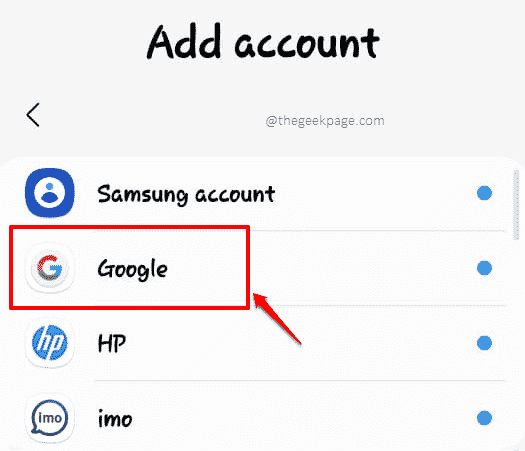
Solusi 9: Unduh dan instal pembaruan perangkat lunak terbaru
Terkadang ponsel Anda mungkin kehilangan beberapa pembaruan perangkat lunak penting dan dapat membuat beberapa masalah. Dalam kasus seperti itu, jika Anda memperbarui ponsel Anda dengan pembaruan perangkat lunak terbaru, masalah Anda harus diselesaikan. Mari kita lihat bagaimana ini bisa dilakukan, cepat dan mudah.
Langkah 1: Luncurkan Pengaturan aplikasi. Anda dapat melakukannya dengan mengklik Pengaturan ikon aplikasi dari daftar aplikasi.
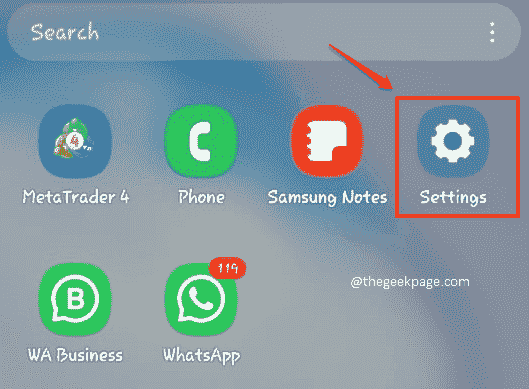
Langkah 2: Seperti berikutnya, gulir ke bawah melalui pengaturan dan klik pada Pembaruan perangkat lunak pilihan.
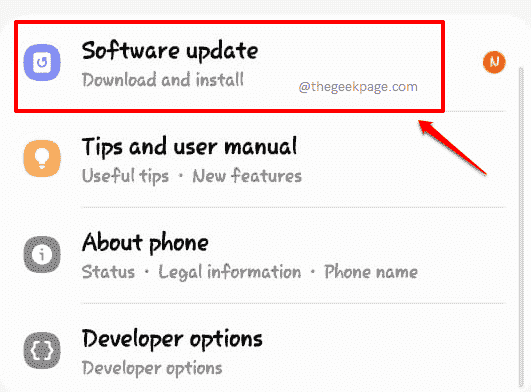
Langkah 3: Di Pembaruan perangkat lunak layar, klik ubin Unduh dan pasang seperti yang ditunjukkan di bawah ini.
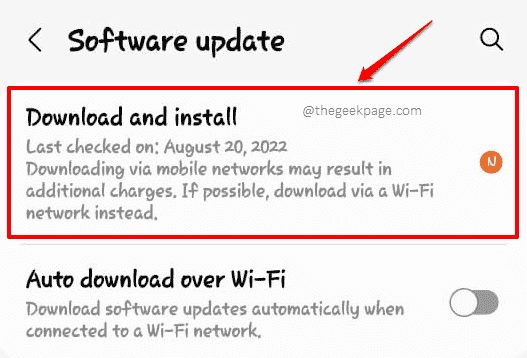
Langkah 4: Di layar berikut ini, Anda akan memiliki opsi untuk mengunduh pembaruan jika sama sekali tersedia. Klik pada Unduh Tombol untuk melanjutkan dengan mengunduh pembaruan.
Setelah proses pengunduhan selesai, saat diminta untuk konfirmasi, berikan persetujuan untuk melanjutkan dengan pemasangan pembaruan yang diunduh. Ponsel Anda kemudian akan restart dan pembaruan akan diinstal. Setelah telepon mencadangkan kembali, periksa apakah masalah Anda masih ada atau tidak.
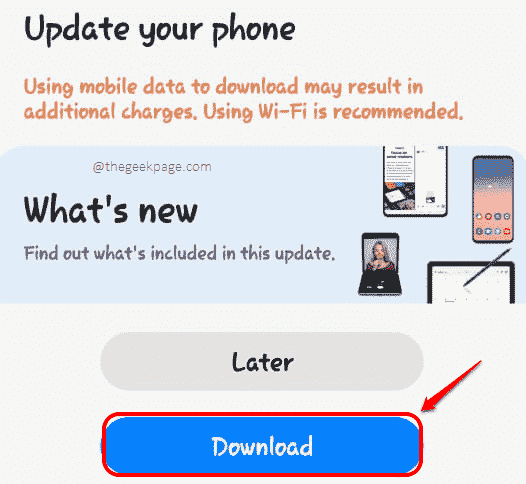
Solusi 10: Pabrik mengatur ulang perangkat Android Anda
Jika tidak ada solusi yang menyelesaikan masalah Anda, Anda sekarang memiliki opsi untuk mereset pabrik Android Anda. Ingat, melakukan langkah ini akan Bersihkan ponsel Anda. Itu akan seperti bagaimana Anda membelinya dari toko. Jadi, silakan dengan solusi ini hanya sebagai upaya terakhir dan juga dengan risiko Anda sendiri. Pastikan Anda mengeluarkan semua data penting dari ponsel Anda sebelum melanjutkan.
Langkah 1: Luncurkan Pengaturan aplikasi.
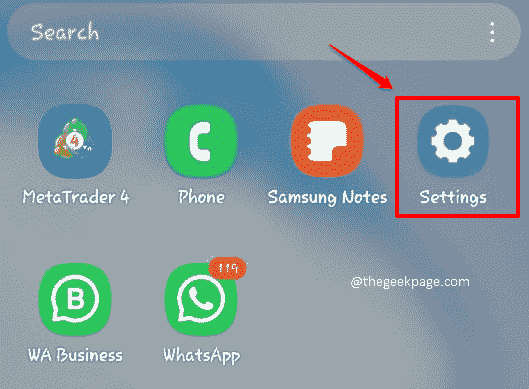
Langkah 2: Dari daftar opsi pengaturan, klik pada Manajemen umum pilihan.
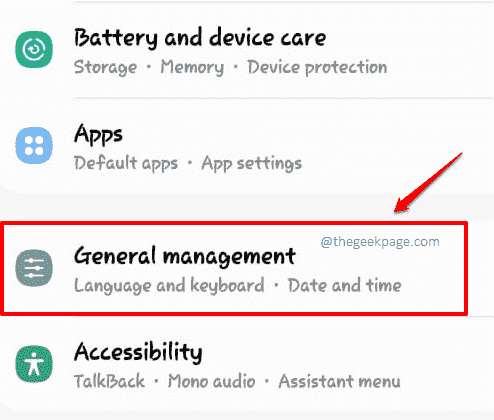
Langkah 3: Seperti berikutnya, di Manajemen umum layar, klik pada Mengatur ulang pilihan.
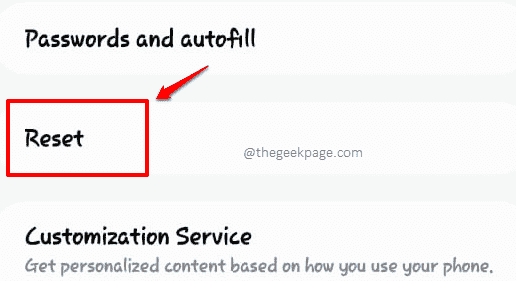
Langkah 4: Jangan lupa untuk mengambil cadangan!
Di Mengatur ulang Layar, klik Reset data pabrik. Saat diminta konfirmasi, konfirmasikan operasi. Ingat, tindakan ini akan membersihkan ponsel Anda.
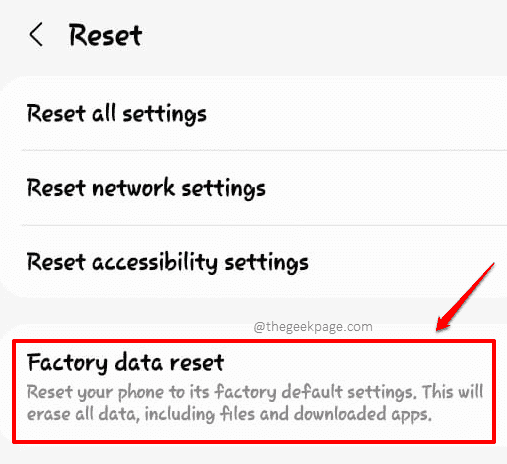
Kami semua adalah telinga untuk mendengar tentang metode yang bekerja sempurna untuk Anda.
Tolong beri tahu kami di bagian komentar jika masalah Anda masih belum terselesaikan setelah mencoba semua solusi yang terdaftar.
Do Come Back for More yang lebih menakjubkan dan membingungkan artikel tentang semua topik teknis favorit Anda. Selamat Geeking!
- « Cara menghapus program menggunakan editor registri di windows pc
- Cara memperbaiki layar berkedip atau berkedip di windows 11 »

